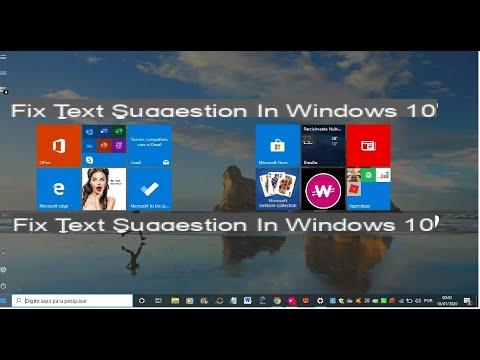
I sugestões de texto são amplamente utilizados em smartphones, pois permitem escrever mais rápido e evitar erros gramaticais. No entanto, eles podem ser muito enfadonhos se, por exemplo, você quiser usar termos com um idioma diferente do na sua línguao ou termos dialetais. No entanto, muitos usuários não sabem que essas dicas também podem ser usadas no Windows 10.
Quer ativar / desativar sugestões de texto em Windows 10? Então você definitivamente veio ao lugar certo. Neste guia simples e prático explicaremos como fazer.
Informação preliminar
Sempre recomendamos fazer uma instalação por meio de um Licença 100% genuína e original, isso evita perda de dados ou ataques de hackers. Estamos cientes de que comprar uma licença na loja da Microsoft tem um custo alto. Para isso, selecionamos para você Mr Key Shop, um site confiável com assistência gratuita especializada em na sua línguao, pagamentos seguros e envio em segundos via e-mail. Você pode verificar a confiabilidade deste site lendo as muitas análises positivas verificadas. As licenças do Windows 10 estão disponíveis nesta loja a preços muito vantajosos. Além disso, se você deseja atualizar para as versões mais recentes dos sistemas operacionais Windows, também pode adquirir a atualização para o Windows 11. Lembramos que se você tiver uma versão original do Windows 10, a atualização para o novo sistema operacional Windows 11 será seja livre. Também na loja você pode comprar as diversas versões de sistemas operacionais Windows, pacotes Office e os melhores antivírus do mercado.
Habilite ou desabilite sugestões de texto no Windows 10
As sugestões de texto são realmente úteis, especialmente para aqueles que precisam escrever muito rapidamente sem se deparar com erros gramaticais. No entanto, muitas vezes eles podem ser irritantes, especialmente se você usar termos estrangeiros ou dialetais.
Para habilitar ou desabilitar sugestões de texto no Windows 10, você terá que seguir os seguintes passos:
- Abra o Configurações.
- Clique em Devices.
- Selecione o item Digitando no menu do lado esquerdo.
- Ative ou desative a opção como desejar Mostrar sugestões de texto enquanto você digita na secção Teclado de hardware.
Feito isso, você alcançou seu objetivo com sucesso. Por enquanto, você pode ativar as sugestões de texto para teclados de hardware apenas em inglês.
Na mesma tela, você pode ativar algumas opções que permitem habilitar autocorreção palavras com erros ortográficos ou a capacidade de adicioná-lo automaticamente espaço após selecionar a sugestão.
Se você deseja ativar as dicas no teclado do software também, você deve habilitar a opção Mostrar sugestões de texto conforme você digita no teclado do software dentro da seção Digitando.
Outros guias interessantes
Nosso guia sobre como habilitar e desabilitar sugestões de texto no Windows 10 Foi útil para você? Então por que não dar uma olhada em nossos guias relacionados que você certamente achará do seu interesse?
Dúvidas ou problemas? Nós te ajudamos
Lembre-se de se inscrever em nosso canal no Youtube para vídeos e outras análises. Se você quiser se manter atualizado, assine nosso canal do Telegram e siga-nos no Instagram. Se você deseja receber suporte para qualquer dúvida ou problema, junte-se à nossa comunidade no Facebook ou entre em contato conosco no Instagram. Não se esqueça que também criamos um buscador repleto de cupons exclusivos e as melhores promoções da web!


























